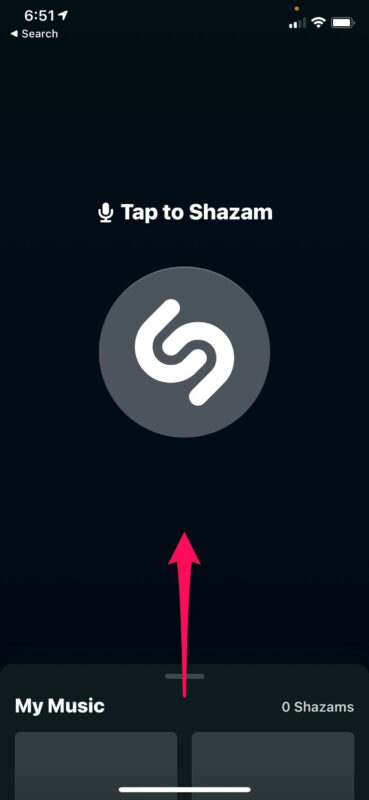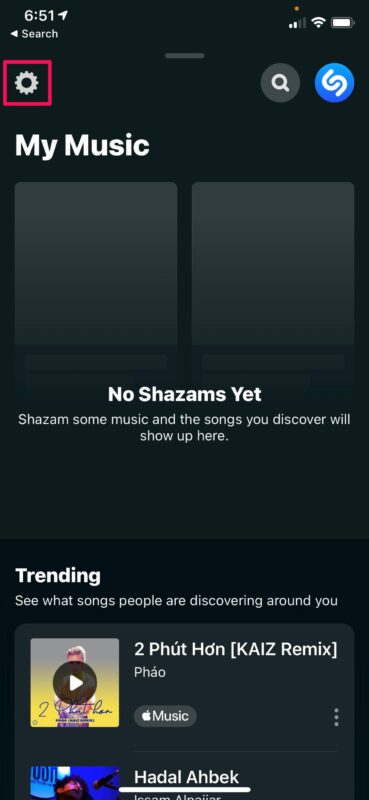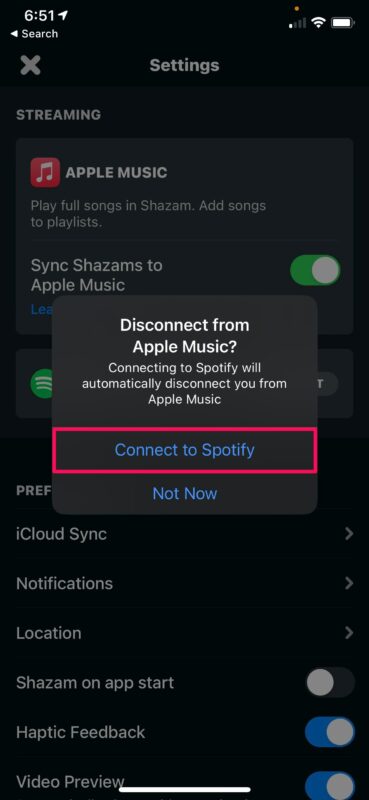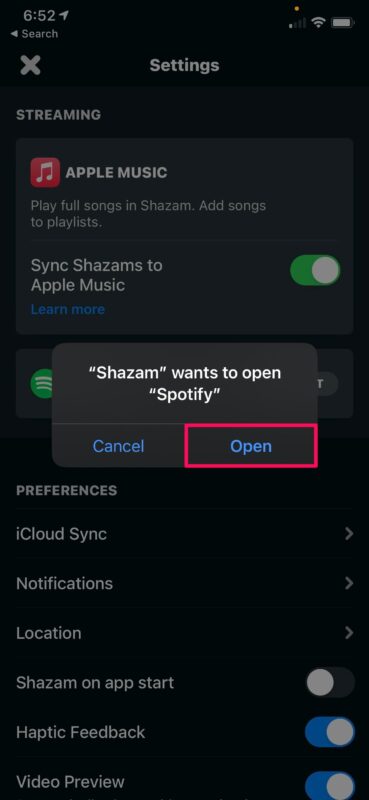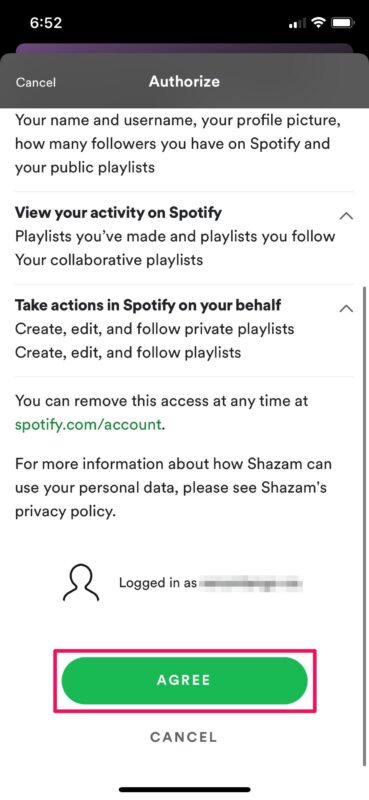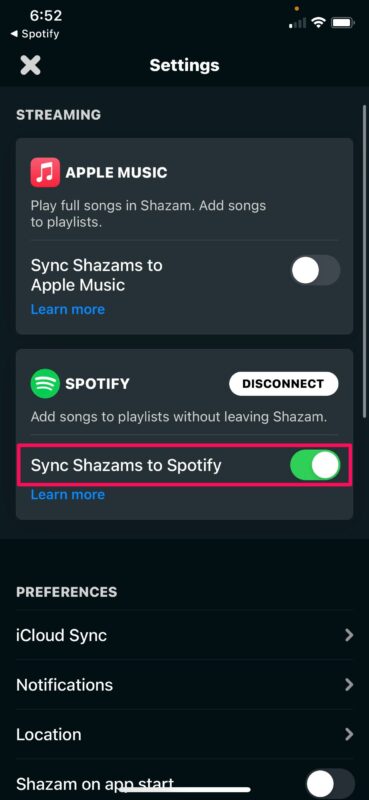如何将Shazam链接到Spotify而不是Apple Music
要链接您的帐户,请确保您的iPhone上同时安装了Shazam应用程序和Spotify应用程序。现在,让我们看看您需要做什么。
- 首先,在iPhone上启动Shazam应用程序。这将带您进入通常的Tap to Shazam屏幕。在这里,向上滑动部分显示在底部的卡。

- 现在,您将可以访问该应用程序的其他功能。点击屏幕左上角的齿轮图标可转到该应用的设置。

- 在这里,您会在“流媒体”下找到Spotify帐户链接选项。点击Spotify旁边的“连接”以开始帐户链接过程。

- 系统将提示您确认与Apple Music断开连接。点击“连接到Spotify”继续。

- Shazam现在将尝试启动安装在iPhone上的Spotify应用。点击“打开”。

- 现在将启动Spotify应用,您将自动重定向到授权页面。向下滚动到页面底部,然后单击“同意”。

- 这样做会将您重定向到Shazam应用程序,您将看到您的Spotify帐户已成功连接。在这里,您会发现一个可选功能,可让您在名为“我的Shazam曲目”的新播放列表下将Shazams同步到Spotify。默认情况下它是禁用的,但是您可以使用切换开关启用它。

而已。大家都准备将Shazam与Spotify结合使用。
从现在开始,每当您确定一首歌曲将出现Shazam时,您将获得Spotify链接以进行即时收听,而不是Apple Music。另外,如果启用了“将Shazams同步到Spotify”,则不再需要手动打开Spotify应用并将歌曲添加到播放列表中。一切都将在应用内无缝运行。
正文完